Nyligen fick olika Bing-appar i Windows 8 nämligen Resor, Kartor, Nyheter, Ekonomi, Sport en uppdatering. Dessa appar fick flera uppdateringar. Även om detaljerna om Weather app-uppdateringar också tillkännagavs inkluderades det inte i denna uppsättning uppdateringar. Med den här uppdateringen blir det nu möjligt att lägga till dina anpassade RSS-feeds till Bing News-appen.
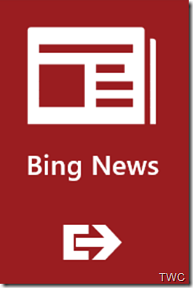
Lägg till RSS-flöden i Bing News-appen i Windows 8
Du kan anpassa Bing News-appen efter vad du vill se. Anpassa den för att bara se berättelseskategorier, ämnen eller endast nyhetskällor som är viktiga för dig. News-appen stöder nu också offline-läsning. Ett annat tillägg till News-appen är att du kan lägga till RSS-flöden för dina favoritbloggar som en anpassad källa. Och det här är det här inlägget handlar om.
Med det senaste tillkännagivandet att Google Reader stängs av under de kommande månaderna är många intresserade av Google Reader-alternativ. Låt oss nu se hur man lägger till RSS-flöden i News-appen och gör den till en RSS-feed Reader.
Uppdatera först din News-app till den senaste versionen om du inte har gjort det än. När du öppnar Nyhetsappen, i den nya versionen ser du panelen "Kom igång"
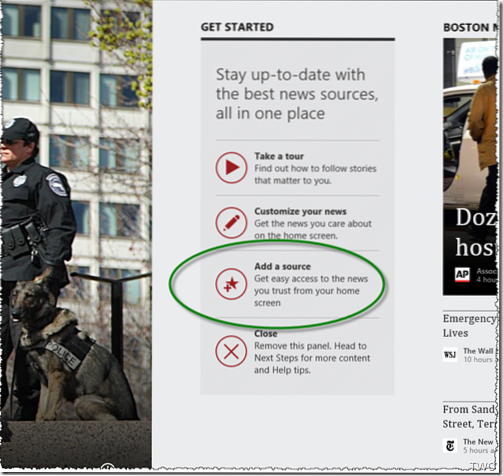
Klicka på 'Lägg till en källa' eller bläddra åt höger lite mer och klicka på '+' under 'Källor'.
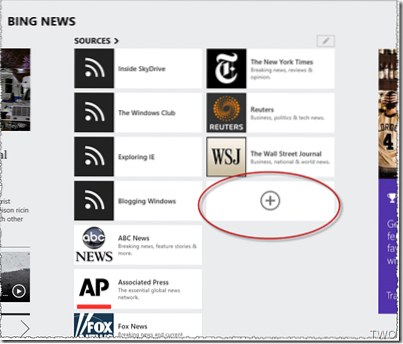
Och det öppnar skärmen 'Lägg till en källkakel'.
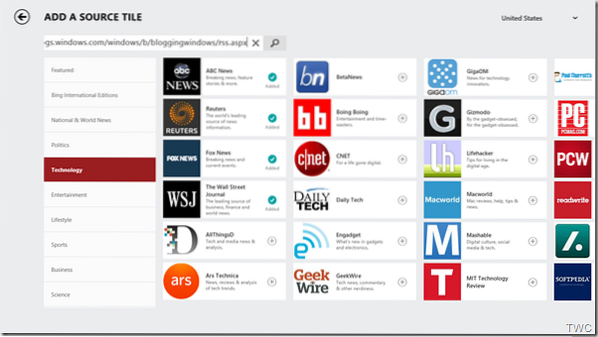
Här kan du lägga till de redan listade inbyggda källorna genom att klicka på '+' -tecknet eller så kan du klistra in valfri URL till RSS-flöde du vill lägga till. Efter att ha klistrat in URL: en för RSS-flöde, tryck på Enter-tangenten. Och det flödet visas i en kakel med ett '+' - tecken.
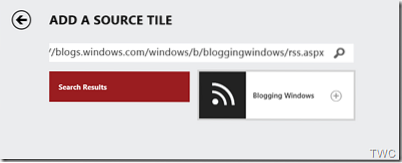
Klicka på '+' -tecknet för att lägga till RSS-feed-brickan så visas ikonen 'Tillagd'.
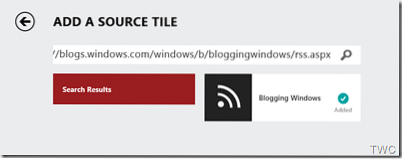
Fortsätt på det här sättet att lägga till RSS-flöden efter behov.
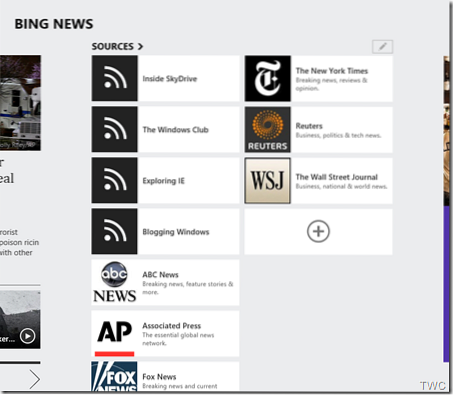
Också en punkt att notera, se till att du är i "Lägg till en källkakel" för att lägga till RSS-flöde, annars finns det också "Bläddra bland våra källor", med vilket du kan bläddra men inte kan lägga till flödet. Så efter att ha lagt till RSS-flöde, så ser det ut när det visas.
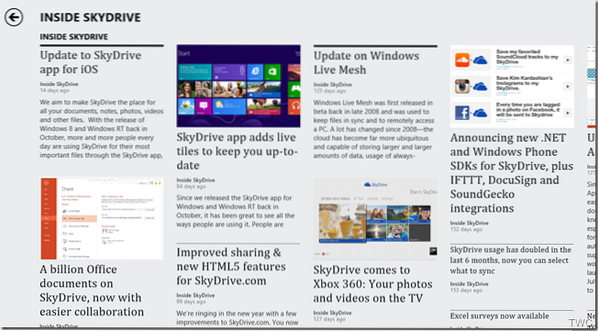
Noterade också att vissa flöden visar bilder och andra inte. RSS-flöden visas på ett rent, lättläst, snyggt ordnat sätt och synkroniseras också via ditt Microsoft-konto på flera Windows 8- eller Windows RT-enheter. I framtiden kanske vi ser synkronisering över Windows 8 Phone också. Hope Bing News kommer att tillhandahålla aggregeringsfunktion i framtiden.
För att radera ditt tillagda RSS-flöde, klicka på ikonen som visas i listan Källor och ta bort de som inte krävs.

Du kan också fästa de enskilda feedsna till startskärmen i Windows 8. Högerklicka bara medan du tittar på flödet så får du alternativet 'Fäst i start'. Här kan du också ändra namnet.
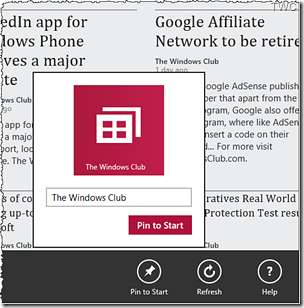
Jag hoppas att du kommer att prova alla dessa alternativ och ge dina förslag för ytterligare förbättringar av Microsoft.
Förresten, om du ännu inte har prenumererat på våra RSS-flöden, kanske du vill överväga att prenumerera på http: // feeds.matbrännare.com / TheWindowsClub.
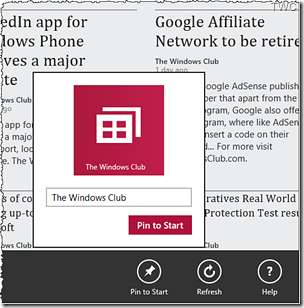
 Phenquestions
Phenquestions


